Většinu lidí baví fotografování v každodenním životě a také touží zlepšit krásu svých fotografií. V tuto chvíli mohou přemýšlet, jak vylepšit fotografii, aby byla krásnější? Naštěstí tento příspěvek představí, jak vylepšit fotografii ve Photoshopu
V dnešní době je většina z vás zvyklá pořizovat fotografie a videa, abyste zaznamenali vzácné chvíle, kdy cestujete, účastníte se večírků, scházíte se s rodinou atd. A pak rádi sdílíte tyto dobré vzpomínky na sociálních sítích.
Aby byl obsah atraktivnější, musíte tyto obrázky a fotografie vyšperkovat. Pokud chcete vytvořit prezentaci fotografií nebo upravit videa, například přidat hudbu, přechody nebo text atd., měl by mít MiniTool MovieMaker přednost.
Jak vylepšit fotku? Zde je 9 tipů, jak zvýšit krásu vašich fotografií.
9 snadných tipů, jak vylepšit fotografii
Pokud nejste spokojeni se svými obrázky nebo obrázky, můžete pomocí těchto triků své fotografie vylepšit.
- Upravte sytost :Chcete-li, aby byla fotografie přirozenější, můžete upravit sytost a zvýšit nebo snížit intenzitu barev.
- Změnit kontrast :Chcete-li zlepšit světla nebo stíny, můžete zvýšit nebo snížit kontrast.
- Upravit jas :Chcete-li, aby bylo vše na obrázku světlejší nebo tmavší, můžete jej použít jako zjasňovač obrázku a pečlivě upravit jas.
- Přidat filtry :Chcete-li, aby byly fotografie živější a krásnější, můžete přidat různé filtry.
- Přidat snímky a vrstvy :Chcete-li změnit styl a tvar fotografií nebo chcete, aby byly nápadnější, můžete přidat rámečky obrázků a vrstvy.
- Přidat text :Abyste svým divákům umožnili lépe porozumět obrázkům, měli byste k obrázkům přidat text.
- Oříznout obrázky :Chcete-li odstranit nechtěné části a zaměřit se na něco, můžete obrázky oříznout.
- Rozmazání fotografií :Chcete-li zvýraznit část svých fotografií nebo chránit své soukromí, můžete obrázek rozmazat.
- Zostření obrázků :Chcete-li zlepšit jasnost a přitáhnout pozornost, můžete zvýšit ostrost fotografií.
Po zhlédnutí těchto tipů je nyní čas věnovat pozornost konkrétním krokům, jak vylepšit fotografii.
Jak vylepšit fotografii ve Photoshopu
Photoshop je výkonný editor fotografií, který vám pomůže snadno zkrášlit obrázky. Ostrost, jas, kontrast a světla jsou důležité faktory pro vylepšení fotografií. V této části se dozvíte, jak zostřit obrázek ve Photoshopu a jak upravit jas a kontrast.
Jak zostřit obrázek ve Photoshopu
Krok 1. Stáhněte, nainstalujte a otevřete Photoshop.
Krok 2. Klikněte na Soubor> Otevřít nahrajte obrázek, který chcete zostřit.
Krok 3. Klepněte na Okno> Vrstvy zobrazíte panel vrstvy.
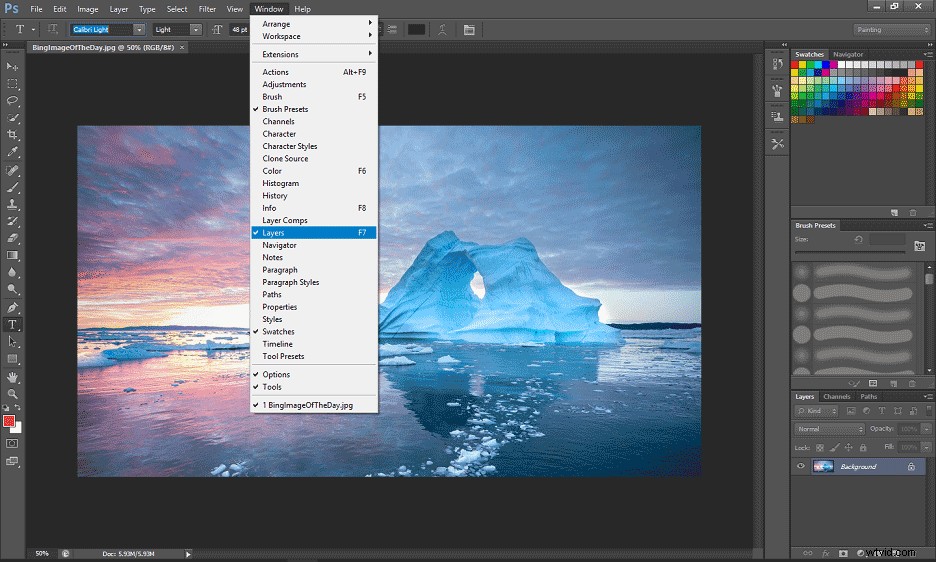
Krok 4. Klikněte pravým tlačítkem na Pozadí > Duplikovaná vrstva v pravém dolním rohu a poté klikněte na OK tlačítko.
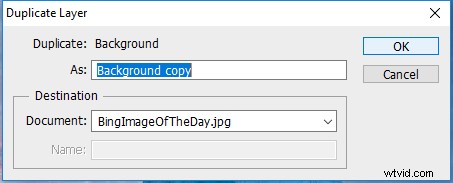
Krok 4. V panelu vrstev přepněte přepínač Normální na Svítivost .
Krok 5. Vyberte Filtr> Doostřit , můžete vidět Zaostřit , Více doostřit , Zaostřit hrany , Inteligentní zostření a Usharp Mask .
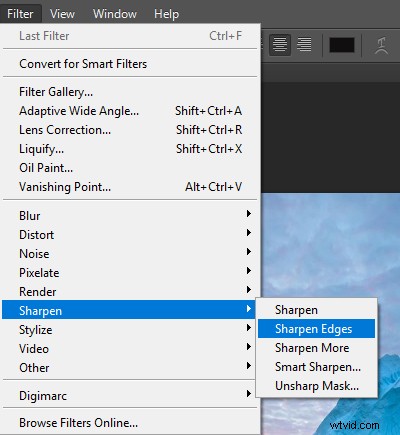
Krok 6. Zaostřete obrázek pomocí Smart Sharpen , klikněte na Náhled , nastavte Částku , Okruh , Rozostření pohybu , Gaussovské rozostření a Rozostření objektivu a klikněte na OK pro uložení změn. (volitelné)
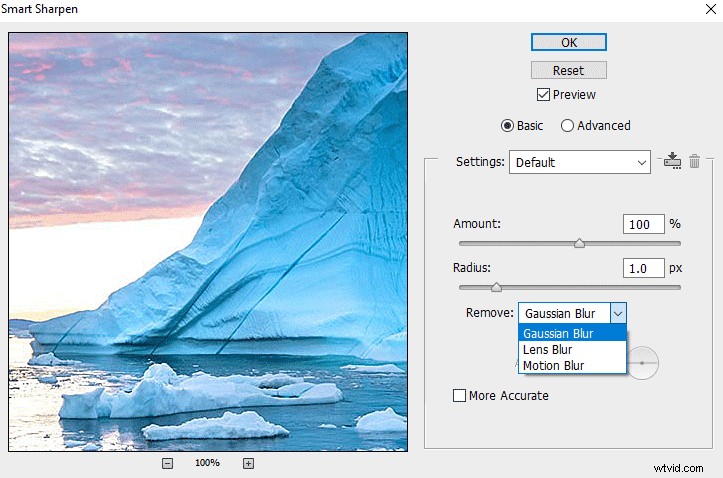
Krok 7. Zaostřete obrázek pomocíUnsharp Mask a poté upravte Částku , Okruh a Práh a nakonec klikněte na OK . (volitelné)
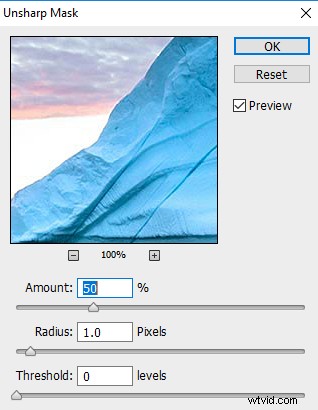
Krok 8. Vyberte Soubor > Uložit pro uložení obrázku do počítače.
Jak upravit jas a kontrast ve Photoshopu
Krok 1. Spusťte Photoshop a importujte požadovaný obrázek.
Krok 2. Klikněte na Obrázek> Úpravy> Jas/Kontrast .
Krok 3. Přesunutím posuvníku změňte jas a kontrast.
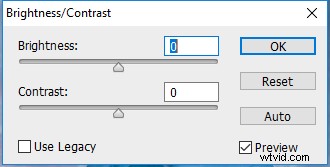
Krok 4. Klikněte na OK uložte změny a poté uložte obrázek do počítače.
Sečteno a podtrženo
Nyní jste se naučili, jak vylepšit fotografii ve Photoshopu, včetně toho, jak upravit jas a kontrast a jak zostřit obrázek ve Photoshopu, a také 9 tipů pro vylepšení fotografie. A pokud se vám tento příspěvek líbí, sdílejte jej se svými přáteli.
